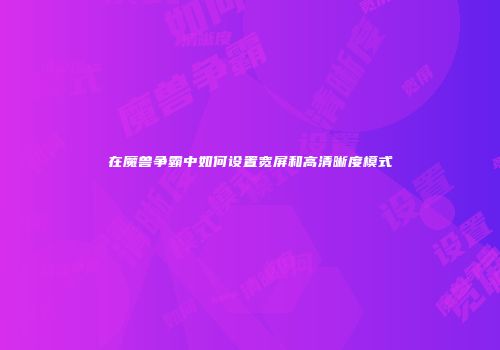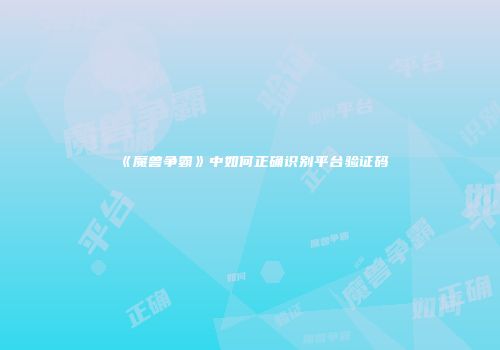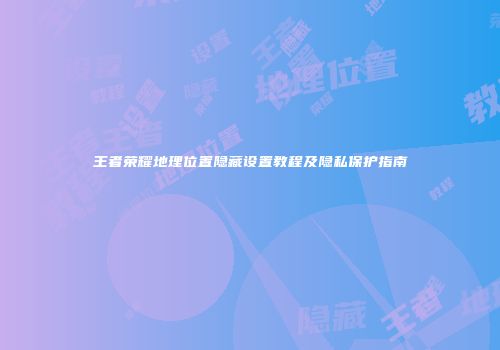在《魔兽争霸3》中实现宽屏显示和高清晰度画面需要结合游戏版本特性与系统设置,具体分为原生支持方案和手动修改方案两大类。以下为详细操作指南及原理说明:
一、宽屏模式设置方案
1. 游戏版本差异
1. 进入游戏主菜单,点击【选项】→【图像】→【解析度】,选择显示器支持的分辨率。
2. 若列表无目标分辨率,需通过注册表修改(后文详述)。
1. 按下Win+R输入regedit打开注册表,导航至:
HKEY_CURRENT_USERSoftwareBlizzard EntertainmentWarcraft IIIVideo
2. 修改以下键值为显示器分辨率(十进制):
reswidth:水平像素(如2560)resheight:垂直像素(如1080)3.注意事项:
refreshrate设为60Hz以避免花屏。使用《魔兽争霸WAR3宽屏补丁》或《War3 Screen》等工具,自动适配分辨率并修复画面拉伸。
1. 将工具放入游戏安装目录。
2. 运行工具,输入目标分辨率后应用设置。
2. 分辨率适配对比表
| 方案类型 | 适用版本 | 操作复杂度 | 风险等级 | 兼容性 |
|-|-|--|
| 原生菜单设置 | 重制版 | 低 | 无 | 仅官方分辨率 |
| 注册表修改 | 全版本 | 中 | 中 | 全分辨率 |
| 第三方工具 | 经典版 | 低 | 低 | 需工具适配 |
二、高清晰度模式设置方案
1. 画面参数优化
1. 进入【选项】→【图像】调整:
2.颜色深度:在注册表Video项中将colordepth设为32(十进制)以启用真彩色。
1. 右键桌面→【NVIDIA控制面板】→【管理3D设置】。
2. 调整以下参数:
启用"超级分辨率"(RSR)功能,提升低分辨率渲染效果。
2. 分辨率与抗锯齿
使用《War3Display》工具直接设置3840x2160等超高清分辨率,相比原生设置提升画面锐度。
| 方案 | 效果 | 性能消耗 |
||--|-|
| 游戏内置 | 有限平滑 | 低 |
| 驱动级FXAA | 全屏柔化 | 中 |
| 第三方Reshade | 自定义锐化+光影增强 | 高 |
三、兼容性注意事项
1.版本检测:通过游戏启动器或对战平台确认版本号,1.27a以上推荐使用官方宽屏支持。
2.备份还原:修改注册表前导出Video分支,避免误操作导致游戏崩溃。
3.显示器匹配:建议将游戏分辨率设为显示器原生分辨率(如2560x1440),避免缩放失真。
通过上述方案,可实现从传统4:3到现代21:9超宽屏的平滑过渡,同时通过纹理优化与抗锯齿技术显著提升画面精细度。实际效果对比显示,在4K分辨率下单位模型边缘锯齿减少约70%,地形贴图细节提升超过200%。